 电脑百科知识汇编
电脑百科知识汇编
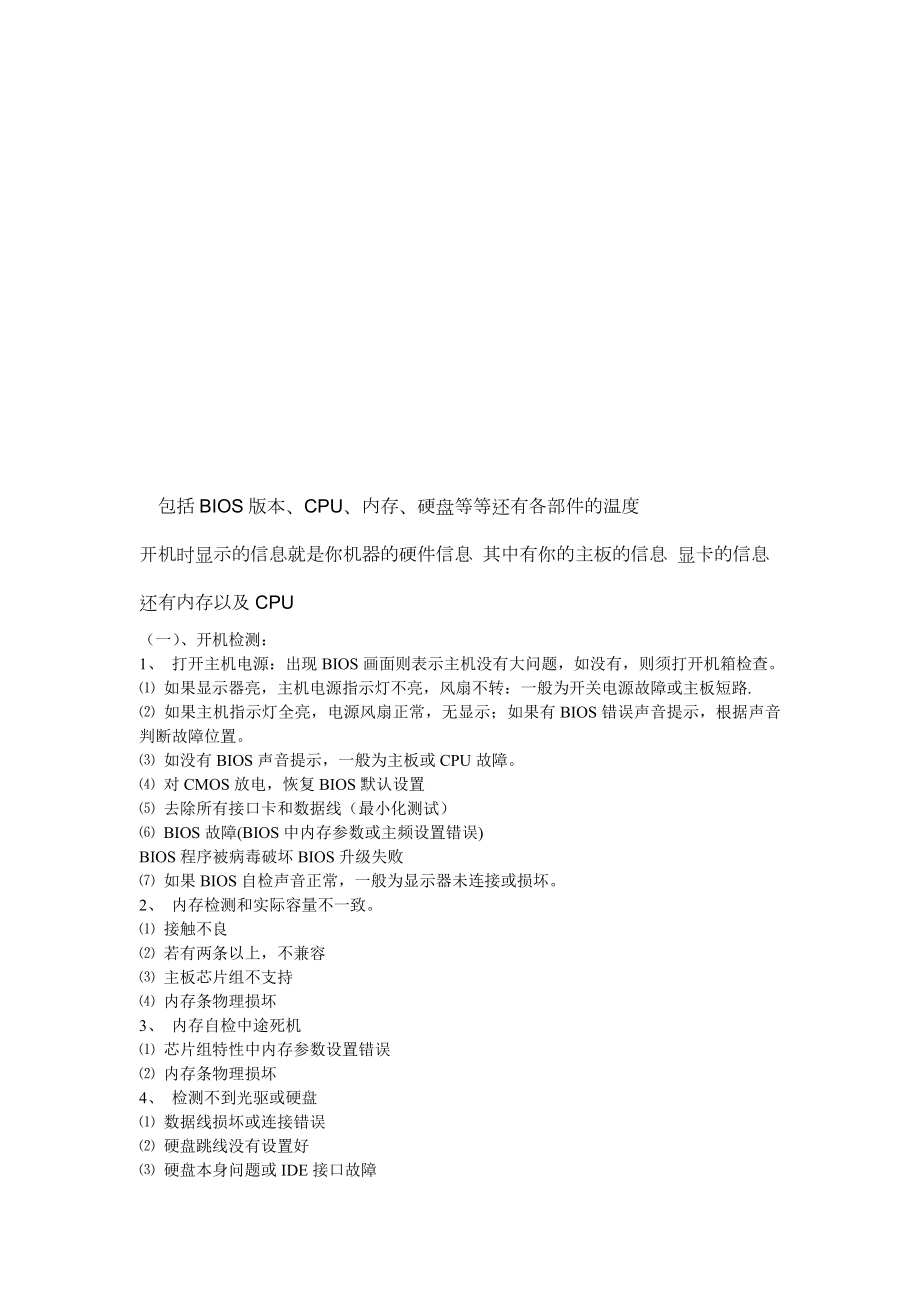


《电脑百科知识汇编》由会员分享,可在线阅读,更多相关《电脑百科知识汇编(38页珍藏版)》请在装配图网上搜索。
1、 包括BIOS版本、CPU、内存、硬盘等等还有各部件的温度开机时显示的信息就是你机器的硬件信息 其中有你的主板的信息 显卡的信息 还有内存以及CPU(一)、开机检测: 1、 打开主机电源:出现BIOS画面则表示主机没有大问题,如没有,则须打开机箱检查。 如果显示器亮,主机电源指示灯不亮,风扇不转:一般为开关电源故障或主板短路. 如果主机指示灯全亮,电源风扇正常,无显示;如果有BIOS错误声音提示,根据声音判断故障位置。 如没有BIOS声音提示,一般为主板或CPU故障。 对CMOS放电,恢复BIOS默认设置 去除所有接口卡和数据线(最小化测试) BIOS故障(BIOS中内存参数或主频设置错误)
2、BIOS程序被病毒破坏BIOS升级失败 如果BIOS自检声音正常,一般为显示器未连接或损坏。 2、 内存检测和实际容量不一致。 接触不良 若有两条以上,不兼容 主板芯片组不支持 内存条物理损坏 3、 内存自检中途死机 芯片组特性中内存参数设置错误 内存条物理损坏 4、 检测不到光驱或硬盘 数据线损坏或连接错误 硬盘跳线没有设置好 硬盘本身问题或IDE接口故障 5、 忘记CMOS密码 (1)通过跳线短路或电池短路给CMOS放电 利用DOS调试工具 (二)、POST自检过程错误提示: (1) BIOS ROM checksum error-System halted(BIOS ROM校验和失败,系
3、统挂起)-BIOS ROM的程序资料已被更改,通常由BIOS升级错误造成 (2) CMOS Battery state low(CMOS电池电力不足)-主板电池提供CMOS存储器, 用来存储BIOS参数。电池电压不足,需要更换。CMOS跳线短路 (3) CMOS checksum Failure (CMOS校验失败)-CMOS数值保存之后,便产生一个校验和值,供错误检测用。如果先前的值与当前读数据产生的实际值不同 ,就出现这个错误信息。为了纠正这个错误, 应运行BIOS设置程序。电池掉电或病毒 (4) CMOS System Options Not Set (CMOS系统选择项没有设置)-存储
4、在CMOS中的数值遭破坏, 或者不存在了。运行BIOS设置程序来纠正这个错误。 (5) Keyboard Error(键盘错误)-BIOS遇到由键盘引起的定时问题, 应保证系统中安装了键盘。也可以在标准CMOS设置项中选跳过键盘POST程序。 (6) Memory Test Fail(内存测试失败)-内存条安装不牢或损坏。 (7) Floppy Disk(s) Fail(软盘失败)-软驱数据线、电源线连接不好或软驱损坏。 (8) FDD controller Failure(软盘控制器失败)-BIOS 不 能与软磁盘驱动器的控制器传输数据。关闭系统电源后, 检查所有有关的连接器。接口损坏加多功
5、能卡。 (9) HDD Controller Failure(硬盘控制器失败)-BIOS不能与硬盘驱动器的控制器传输数据。关闭系统电源后,检查所有有关的连接器。 (10) Crive Error(C:驱动器错误)-BIOS没有接收到硬盘C:来的回答信号。检查数据线和CMOS设置项中选择的硬盘类型。 (11) Crive Failure (C:驱动器失败)-BIOS不能得到硬盘驱动器C:的回答信号。这可能要更换硬盘。 (12) Cache Memory Bad ,Do Not Enable Cache (Cache 存贮器损坏)BIOS发现系统板的Cache 存贮器损坏。与系统生产厂家联系或关闭
6、CMOS中设置。 (三)、DOS错误提示: (1)Insert disk with COMMAND.COM in dive A Press any key to continue 计算机找不到DOS外壳,在驱动器A中插入系统盘。或者从硬盘上启动,取走A驱动器中的 DOS软盘。文件损坏或SHELL设置错 (2)Invalid media or Track 0 bad disk。(无效介质或磁道损坏) 0磁道的主引导扇区被破坏了,磁盘不能再在上面存储任何重要信息。低格 (3)Access denied(访问被否定) 对一张有写保护的软盘进行写操作或试图删除硬盘上受保护的文件。 (4)Drive n
7、ot ready Abort, Retry ,Ignore, Fail?(放弃,重试,忽略,失败) 计算机在驱动器中找不到磁盘。检查软盘及驱动器,CMOS中设置的软盘类型,确信软盘在正确的驱动器中以后按R重试。 (5)Insufficient memory(内存不足) 计算机没有足够的内存来运行这个特殊的程序,或者可能是由于存储器的设置不对造成的。请扩充内存或重新设置系统后再启动。 (6)Bad command or 在提示符下输入乱字符DOS不能识别,输入命令时拼写有误,或者是DOS在路径下找不到所输入的程序名。如是在启动时看到这些,那么就是计算机不能理解AUTO执行.BAT中的某一个命令行
8、。 (7)Not found any active partition in HDD 在硬盘上没有发现活动分区,分区时忘记设置活动分区,重新运行FDISK并把基本分区激活。 (8)Error loading operating system(引导操作系统错误) DOS引导扇区有物理损坏,重新分区或低格 (9)Missing operating system(操作系统丢失) C盘DOS引导记录中标志位丢失,或硬盘执行完FDISK后没有格式化,或CMOS中硬盘参数设置错误,软盘启动后执行SYS C:可恢复系统文件和标志位 (10)Non-System disk or disk error(非系统盘
9、或盘错误) 引导程序找不到IO.SYS和MSDOS.SYS,属性错误或数据区的系统文件不同。用软盘引导,键入SYS C:传DOS的系统文件,不行重分区。 (11)Disk boot failure,Insert System Disk And Press ENTER (磁盘引导失败,插入系统盘并敲回车) 读系统盘错误,一般为硬盘接口损坏或主引导记录中标志位丢失损坏。软盘引导,Fdisk/mbr恢复 (12)Invalid drive specification (无效的盘规格) 盘符输入错误,或磁盘未格式化。若无法从硬盘引导,从软盘启动后进入C盘时出此提示则表示分区表丢失了 (13)No pa
10、rtition bootable(没有可引导分区) 硬盘安装完后没有分区就会出现上述错误信息。只要用WIN98启动盘重新开机,然后执行FDISK来分区。 (四)、WIN98系统故障 1、 WIN98无法进入安全模式:保护模式驱动程序错误 (1) 在98启动菜单中选择日志模式Logged,生成开机日志文件 (2) 死机后重启,在启动菜单中选择字符模式Command Prompt Only (3) 编辑BOOTLOG.TXT,查找加载失败FAIL的文件 (4) 进入WIN98安装备份的目录,使用EXTRACT命令恢复加载失败的文件 (5) D:PWIN98EXTRACT /A BASE5.CAB
11、1234.567 /L C:WINDOWSSYSTEM 2、 WIN98可以进入安全模式,可以运行“系统信息”工具中的“系统配置实用程序”检测 (1) 选中“选择性启动”,取消所有选项 (2) 重启后如果仍然不能进入WIN98,表示32位保护模式驱动故障,即注册表登录错误。重启后进入字符模式,利用SCANREG程序恢复。 (3) 如果可以进入WIN98,就在“选择性启动”中逐项加载“启动组”、WIN.INI、SYSTEM.INI、AUTO执行.BAT (4) 如果实模式驱动程序出错,重启后选择单步模式即可找到故障程序。 (5) 如果16位保护模式驱动程序出错,则WIN.INI、 SYSTEM.
12、INI加载时故障。 (6) 如果各类驱动分别加载时正常,同时加载时死机,则实模式驱动与保护模式驱动冲突。 3、 WIN98不断重复开机 (1) 重启后进入安全模式 (2) 选择控制面板-系统-设备管理器-系统设备-PCI BUS-IRQ指导 (3) 取消“实用IRQ指导”功能 4、 WIN98启动时出现错误信息 CANNOT FIND A DEVICE MAY BE RUN WINDOWS OR A WINDOWS APPLICATION THE WINDOWS REGISTRY OR SYSTEM.INI TO THIS DEVICE THE DEVICE EXISTS *.VXD(或DLL
13、/DRV/386) PRESS A KEY TO CONTINUE 注册表或SYSTEM.INI找不到某个设备驱动程序 (1) 记下文件名,如果文件扩展名为VxD、DLL、DRV,则此文件可能为win98的驱动文件 (2) 启动WIN98后使用系统信息的工具中的系统文件检查器,从安装盘提取该文件 (3) 如果提取时提示找不到文件,则此文件是应用程序的驱动文件 (4) 运行REGEDIT,查找与提示文件相关的主键或键值,并全部删除 (5) 如果文件扩展名是386,则一般是应用程序文件,且在SYSTEM.INI中加载,运行SYSEDIT或系统配置实用程序,去掉和此文件相关的语句 5、 动后马上出现
14、安全关机:Windows外壳文件EXPLORER.EXE丢失 五、WIN98应用程序故障 1、 运行软件时出现蓝屏,提示:A FATAL EXCEPTION 0D HAS OCCURRED AT *:*.THE CURRENT AOOLICATION WILL BE TERMINATED.(一个致命错误发生,当前应用程序将被终止),有多种可能 (1) 软件安装时出错,导致软件安装不完全。 (2) 软件设计时存在BUG,安装补丁程序或升级软件 (3) 软件冲突,卸载某个软件 (4) 删除软件时误删除了共享的文件。 (5) WIN98系统不稳定:运行磁盘清理、磁盘扫描、碎片整理 (6) 内存条或硬
15、盘等存在物理损坏 2、 启动应用程序时软件不能正常启动:按CTRL+ALT+DEL关闭程序 3、 页面错误:虚拟内存置换页面时出错,一般和硬盘、注册表有关 4、 程序执行时提示该程序执行了非法操作(即GENERAL PROTECTION FAULT常规保护性错误):应用程序BUG或文件出错,重新运行该程序。 5、 执行程序时提示“该程序不是有效的WIN32应用程序”:一般为病毒破坏或程序本身错误。 6、 Windows 98 无法正常关机(死机或蓝屏):win98 关机时先停止接受所有写盘操作的请求, 然后把未写入磁盘的磁盘缓冲区写盘,接着关闭所有正在运行的程序,最后将所有保护模式的驱动程序转
16、换到实模式。可能会导致错误的原因有: (1) 在实模式下,显卡没有分配到IRQ (2) 一个驻留内存的TSR(常驻内存程序)不能正确地退出 (3) 有冲突的驱动程序 (4) 退出Windows 时设置了关机声音,而这个声音正好是个损坏的声音文件 (5) 有问题的硬件或硬件设置有误 (6) 与BIOS设置有冲突 (7) 主板的APM 或ACPI 电源管理与系统的电源管理程序有冲突 (8) 快速关机功能打开了 如果无法确定具体的原因,可以按下列解决方案逐个尝试 (1)检查电脑硬件的配置,包括BIOS 的设置。在BIOS设置中,请将 “Assign IRQ for your Video Adapte
17、r”这条设置为“Enable”,它可以让BIOS 为你的显卡预留IRQ。有的BIOS 还有个USB开关,它问你是否使用USB,通常它是关闭 的,但有时将USB 设置为“Enable”也能解决问题,即使你没有任何USB 设备。 (2)检查有哪些程序正在运行和启动时要运行的,包括在DOS下就装入的程序。运行系统配置实用程序(或在开始菜单“运行”“MSConfig”,MSConfig 提供系统启动程序的列表,还有 Config.sys 文件的内容。把那些不必要的程序禁止运行。 (3)想关机却变成了重新启动。大多是“快速重新启动”开关在作怪。在开始菜单选择“运行”,输入“MSConfig”,点击“高级
18、”按钮,里面有个“禁止快速关机”,打上勾。也可以通过注册表修改,打开注册表到HKEY_LOCAL_MACHINESystemCurrentControlSetControlShutdown,把右边的FastReboot 由1 改成0。 (4)在关机时BIOS 和Windows 之间可能存在不协调问题,修改Windows,让它不使用 PnP BIOS。重新启动时按住Ctrl 不放,选择菜单第5 项目启动到DOS,进入 Windowssystem,然后将Bios.vxd 文件改名为Bios.old,再重新启动,试试这回关机是否成功。 (5)上面的方法都无效的话,请打开控制面板的“系统”属性,切换到
19、“设备管理器”, 看有没有黄色的叹号,下面是问题出现较多的设备,检查它们的资源有无冲突的地方:显示适配器、磁盘驱动器、软盘控制器、键盘、鼠标、网络适配器、PCMCIA 接口、SCSI 控制器、端口(COM & LPT)、声音、视频和游戏控制器 (6)试试禁止NVRAM/ESCD: (7)此项目关系到BIOS 与Windows 在开机与关机时如何工作。打开控制面板的“系统”, 切换到“设备管理器”的“系统设备”,选择“即插即用BIOS”,转到“设置”一栏, 会看到“禁止NVRAM/ESCD 更新”,请打上勾。 (8)更改IRQ的分配:打开控制面板的“系统”,切换到“设备管理器”的“系统设备”,选
20、择“PCI bus” 并切换到“设备”栏,看到两个选择:“使用硬件”和“使用BIOS”,尝试更换它 们,并重新启动电脑。注意,这里的修改都需要重新启动才能验证是否成功。 (9)如果不行,继续在“PCI bus”那里,切换到“IRQ指导”栏,如果“使用IRQ指导”上 打着勾,表示由Win98 自己来管理PCI设备,要是关闭它,则由电脑BIOS 程序来管理 IRQ。IRQ 指导是个总开关,它由四个小开关组成,从上往下试验:关闭“使用 ACPI BIOS获取IRQ表格”,问题依旧再关闭“使用MS性能表获取IRQ表格”,要是某个 PCI 设备工作不太正常则打开“从保护模式PCIBIOS 2.1调用中获
21、取IRQ表格”。 (10)更新电脑的BIOS 和主板的驱动程序,如果产品有问题,生产厂商肯定会更新它们的驱动程序,特别是Win98面世之前的产品,也可能是产品不能搭配某些配件,只有新的驱动才能解决。 *注:要养成提前备份的好习惯 1、备份注册表 2、备份系统分区(ghost) 二、硬件故障: 1、光驱: (1) WIN98启动后找不到光驱:用WIN98软盘启动盘启动,若光驱仍不能使用,为硬件故障,检查数据线、接口和光驱;如果光驱在DOS下工作正常,一般是IDE接口驱动损坏 (2) 光驱不读盘:光盘盘片划伤或灰尘太多,激光头功率不足,光驱主轴不稳固导致盘片抖动,光头污染 (3) 光盘不转:激光头
22、过脏;主轴马达故障;盘片格式不兼容 2、 打印机: (1)不打印:驱动程序损坏,后台打印设置错误或端口损坏 (2)打印乱码:打印电缆损坏或病毒破坏 3、硬盘: (1) 接口损坏:使用多功能卡 (2) 认道不准、坏道:低格 (3) 数据线 (4) 盘体损坏:更换硬盘 4、显示: (1) 缺色:数据线断针 (2) 滚屏:显示器垂直同步电路故障 (3) 亮度低:显示器内部元件老化 (4) 局部花屏:显存有物理损坏 5、声卡: (1)无法正常安装 早期的声卡在安装过程中比较麻烦,需要改动各种跳线和进行比较复杂的软件设置。后来随着“PnP”即插即用技术的广泛运用,声卡的安装被简便化,但依然有不少中小厂商
23、设计的产品在安装过程中会出现这样那样的麻烦。或是Win98系统无法正确识别声卡,或是无法正确设置中断号,出现设备冲突。如今流行的PCI声卡则已经比较好的解决了这些问题。鉴于眼下还有许多用户在使用ISA声卡,我们有必要对这类无法安装的故障进行探讨。 当系统属性中“惊叹号”频频的时候,就是遇到设备冲突问题了,这在ISA声卡中是非常常见的毛病。这时候我们可以手动调整声卡的各种设置属性,一般正常情况下ISA声卡的输入/输出范围是在0220-022F之间,直接内存访问是01,而中断请求通常是05或者07。用户可以按照这个标准上下微调,直至解决系统冲突。 驱动程序的质量对于声卡的安装难易程度也有很大影响,
24、而且Win 9X有自动检测即插即用设备并自动安装驱动程序的特性。如果安装的这个驱动程序偏偏不能正常使用,这就麻烦了。以后,每次当你删掉设备重新启动后,Windows都会自动匹配原来的驱动程序,并且不能用“添加新硬件”的方法解决。此时我们可以进入Win9Xinfother目录,把与声卡相关的inf文件统统删掉,再重新启动后用进行手动安装。这一招时非常有用的。 (2)PCI声卡在WIN98下使用不正常 有些时候在声卡驱动程序安装过程中一切正常,也没有出现设备冲突,但在WIN98下面就是无法出声或是出现其他故障。这种现象通常出现在PCI声卡上,请检查一下安装过程中您把PCI声卡插在的哪条PCI插槽上
25、。有些朋友出于散热的考虑,喜欢把声卡插在远离AGP插槽,*近ISA插槽的那几条PCI插槽中。问题往往就出现在这里,因为Windows98有一个Bug:只能正确识别插在PCI-1和PCI-2两个槽的声卡。而在ATX主板上紧*AGP的两条PCI才是PCI-1和PCI-2(在一些AT主板上恰恰相反,紧*ISA的是PCI-1),所以如果您没有把PCI声卡安装在正确的插槽上,问题就会产生了。 (3)声卡无声 如果声卡安装过程一切正常,设备都能正常识别,也没有插错槽,但却依然无法发出任何声音,这就要从一下几个方面来检查了。 1.与音箱或者耳机是否正确连接。 2.音箱或者耳机是否性能完好。 3.音频连接线有
26、无损坏。 4.Windows音量控制中的各项声音通道是否被屏蔽。 如果以上4条都很正常,依然没有声音,那么我们可以试着更换较新版本的驱动程序试试。如果还不行则可把声卡插到其他的机器上进行试验,以确认声卡是否损坏。 (4)播放MIDI无声 如果声卡在播放wav、玩游戏时非常正常,但就是无法播放MIDI文件则可能有以下3种可能: 1.早期的ISA声卡可能是由于16位模式与32位模式不兼容造成MIDI播放的不正常。 2.如今流行的PCI声卡大多采用波表合成技术,如果MIDI部分不能放音则很可能因为您没有加载适当的波表音色库。 3.Windows音量控制中的MIDI通道被设置成了静音模式。 (5)播放
27、CD无声 如果无法正常欣赏CD唱片,最大的可能就是没有连接好CD音频线,这条4芯线是CD-ROM和声卡附带的。线的一头与声卡上的CD IN相连,另一头则与CD-ROM上的ANALOG音频输出相连。需要注意的是早期声卡上CD IN类型有所不同,必须用适当的音频线与之配合使用。 (6)无法录音 在麦克风和声卡连接正常的情况下,无法录音通常是由于用户没有这设置好录音通道所造成的。在Win98中您可以到控制面板=多媒体=音频=录音首选设备,点击那个麦克风小图标就可以进入“录音控制”了,在这里您可以预置好您需要的录音通道,随后就可以尽情录音了。 (7)噪音 廉价的低档声卡往往在放音时会出现较大的噪音。这
28、是由于这些产品往往采用了比较廉价的功放单元,同时在做工上也不能令人满意,很容易受到电磁干扰。一般这类声卡往往有一个Speaker out、Line out的切换跳线。Speaker out表示采用声卡上的功放单元对信号进行放大处理,通常这是给无源音箱使用的,虽然输出的信号“大而猛”,但信噪比很低。Line out则表示绕过声卡上的功放单元,直接将信号以线路传输方式输出到音箱,这样廉价声卡的噪音问题就可以得到适当的解决。 (8)爆音 这里探讨的“爆音”特指声卡在放音过程中出现的间歇干扰声,而不是诸如信噪比低而引起的信号“噪音”。爆音问题主要出现在PCI声卡上,主要是由于PCI BUS Maste
29、r控制权引起的,并在PCI显卡与PCI声卡共同工作的电脑中显得尤为突出。其“病症”通常是:在PCI声卡处理声音信息的同时,运行其他大型的应用程序,在诸如下拉菜单滚动条,使图形画面出现变化的时候,会发出间歇的“噼啪”声。究其更本原因,其实是PCI显卡在作怪。由于当时显卡制造厂商为了最大程度的提升自己产品在运行Winbench之类软件时的图形测试分值,往往将PCI显卡设置为BUS Master的方式。在放音时,画面有所动作,显卡瞬间抢过了PCI BUS Master的主控权,势必造成PCI声卡受到干扰,以至出现瞬间的爆音。如果是AGP接口的显卡则不会有这类困扰,且也并非所有的PCI显卡都有抢夺PC
30、I BUS Master主控权的“恶习”。这类原因引起的爆音是可以非常容易被解决的在Windows安装目录下找到system.ini文件,对其进行编辑,我们可以试着添加或寻找这样两段语句: display busthrottle=1 optimization=1 如果已经有了这两段话,则一定要注意将busthrottle和optimization后面的变量设置为“1”。如果您的PCI声卡爆音来源于BUS Master控制权的争夺,那么修改了以上设置,重新启动机器以后,应该可以解决问题了。 另外SB Live声卡与VIA主板的兼容问题,CD-ROM的数字音频输出等也会引起爆音,这里我们就不详细讨
31、论了。 (9)不能正常使用四声道 某些声卡号称支持4声道,但使用中有时不正常,譬如SB PCI 64和PCI 128。具体表现为在玩游戏时4个音箱可以同时发音,但在听MP3或是CD的时候,却只有前面的两个音箱有声音。其实这主要是因为这类声卡的4声道是需要DS3D支持的。在DS3D环境下可以正常使用,而到了非DS3D环境下只有立体声输出。也可以说,这类声卡的4声道不是真正的4声道,而是通过软件模拟的。 三、环境 1、温度:15-35,温度过低软驱容易发生读写错,过高系统部件不稳定 2、湿度:40-60,过高元件氧化生锈,过低容易因放电造成静电损坏 3、洁净度:灰尘过多造成散热不良,板卡接触不良,
32、软驱、光驱读盘错 4、电磁干扰:尤其是显示器容易 5、稳压电源:电压过低或不稳容易产生随机黑屏 6、静电:计算机机房应安装防静电地板 7、地线: 电源地:单相电源中零线 大地:通过导线接地 屏蔽地:机壳地、防电磁干扰或静电,接地 信号地:机内电路运转参考点,接直流电源公共端 四、BIOS升级失败 1、编辑可执行文件法。正如上面笔者提到的那样,主板BIOS中最重要的BLOCK模块并没有受到CIH的攻击,而这一模块本身就具有开机的功能,因此我们就可以通过编辑可执行文件,达到恢复BIOS的目的了。 1)制做一张DOS系统盘,将该损坏主板型号的BIOS文件和驱动刷新BIOS的文件(一般都由AWARD提
33、供,多数名称就是AWARDEXE)拷贝到该软盘上。 2)在根目录下编辑一个AUTO执行BAT文件。在这个文件中,写下如下几行命令: echo off a:AWARD.exe XXXXXXX.bin ;XXXXXXX为该损坏主板的BIOS文件名 3)将电脑开机,插入该系统盘到软驱中,只要你的软驱不是损坏的,那么一般都能够完成主板的BIOS修复工作。 这种方法,其实是利用了主板上CMOS芯片中除BIOS程序以外的BLOCK模块的功能。根据IBM在1980年推出PC时制定的规则,电脑的主板在由BLOCK模块引导开机时,必须由ISA显卡驱动才能显示出图像。而且,BLOCK作为一个固定模块,存储在ROM
34、中。由于CIH只能破坏EPRAM,因此对BLOCK无能为力,当然也就可以令我们轻松搞定恢复BIOS了。 2、热插拔法: 注意,这种方法只适用于对电脑硬件或者电子产品非常精通的人。 1)准备工具,一把螺丝刀(小号),一个摄子。 2)打开损坏电脑的机箱后盖,将主板上的BIOS芯片用摄子和螺丝刀撬下来。注意,用力一定要均匀,千万不要让BIOS 芯片的40个插针出现断针或者是扭曲。 3)以同样的方法从另一台同样类型的主板上拆下一个没有损坏的BIOS芯片,插在该损坏主板上。注意,在插的时候, 也要做到用力均匀。 4)开机进入DOS环境,执行AWARDEXE,将该完整的BIOS芯片内容备份到一张软盘上。
35、5)在开机状态下,用螺丝刀将该主板上的BIOS芯片带电拆下。这一过程千万要注意的是,不要将螺丝刀的金属部分触 到主板的其它部分,否则容易使主板形成短路,造成主板的彻底损坏。 6)将损坏的BIOS芯片插入到该工作电脑的BIOS芯片槽中,再次执行AWARDEXE文件,将刚才备份的文件回写到该 BIOS芯片中。 7)重新启动机器,如果机器仍然可以工作的化,那么就证明我们的BIOS修复成功。不过,最好进行到BIOS设置中, 调用默认的BIOS设置方式。再重新启动一次,以便于机器能够正常工作。 这种方法,是利用主板BIOS只是在每次开机或者启动时驱动,其余时间都闲置的工作方式来完成主板BIOS芯片的修复
36、的。不过,相比较前一种方法,它的危险系数相对大一些。因此,我们在这里不推荐您使用这种方法。 (1):BIOS信息部分: 升级主板BIOS,找主板的信息: 开机,计算机进行内存自检时(屏幕左上角出现变化的字符串)按Pause键使屏幕暂停滚动观察最下端有一排由数字字母符号组成(BIOS序列号)如:”10/16/97-i430TX-AL513X2A59If3Bc-00(AWARD BIOS格式)或40-01S5-ZZ1124-10101111-060691-OPWBSX-F(AMI BIOS格式)若BIOS是AWARD格式,倒数第二位(AL513X2A59If3Bc)若是AWI可记录完整序列号到相关
37、站点升级。 如果主BIOS 正常工作,则按照一般程序进行系统引导工作,屏幕显示:“The Primary BIOS is ready”,表明主BIOS 处于正常工作状态,并提示按F1 键可以进入BIOS 维护程序。 如果在第步检测到主BIOS 失效,则会有短暂的黑屏,屏幕上出现“Primary BIOS is not ready”,这是提示用户主BIOS 引导已经失效了。 系统启用备用BIOS,利用备用BIOS 继续完成系统引导工作,屏幕出现“F1 to go to recovery utility”的提示,提供给用户的一个选择,用户可以选择是继续完成系统引导还是立即修复主BIOS。 如果用户
38、在第步时没有按下F1键,也就是选择忽略主芯片的问题,系统将利用备用BIOS 完成引导工作。 如果用户在第步时按下F1 键后,系统将调用BIOS修复工具,立即对主BIOS 进行修复,并且重新启动,再按上述过程进行系统的引导工作,将一切恢复到原来的状态。 注意:在第步中,如果主BIOS 正常而备用的BIOS 出了问题,系统也会提醒用户,同样,用户也可以选择是用主BIOS 来维持系统的运行,还是利用主BIOS 修复备用BIOS。 在维护程序中选择“Recover Primary ROM from BACKUP ROM”,就可以通过刷新主BIOS 将其恢复到正常状态。如果不小心错选成“将主BIOS 复
39、制到后备BIOS”,维护程序会提 醒操作错误,并拒绝这种行为,保证后备BIOS 不受损坏。当然,由于后备BIOS 也是可擦写的,而且任何BIOS 操作都是对当前正在工作的BIOS 起作用,如果在主BIOS 被损坏,由后备BIOS 启动机器时,不恢复主BIOS,又对后备BIOS 进行错误操作,就会损坏后备BIOS,导致无法启动。虽然发生这种情况的几率极小,却总是一种隐患。对此问题,1.3 版的BIOS 的维护程序中又增加了自动恢复、全面保护等新功能,使BIOS 意外损坏的可能性几乎降低到了零。 为了保证升级在纯DOS环境下进行,可准备一张启动盘并拷贝上相应的升级程序,用软盘开机,即可进入纯DOS
40、状态。当然,也可以用硬盘来启动机器,在机器启动时,敲“F8” 键,选择“Command Prompt Only”进入纯DOS 方式。从硬盘升级BIOS 的可*系数会更高一些。下面以Award 7.52 版 的FLASH 升级程序为例,来说明一下具体的操作步骤。 (1)将RD2000 开关选择至ORG 位置,然后启动系统至纯DOS 状态下,运行FLASH 升级程序。 (2)进行BIOS 的备份,将主板上原BIOS ROM 芯片中的数据保存到磁盘上,退出升级程序。 (3)保持开机状态,将RD2000 的选择开关打至RD1的位置。 (4)重新执行FLASH升级程序,把步骤(2)所保存的BIOS数据写
41、入到RD2000 的ROM中,操作过程中不用关机。 (2):电脑黑屏故障! 1.主机不亮 一为开机后黑屏,主机和显示器的指示灯均不亮,或显示器的指示灯亮而主机的指示灯不亮。这类故障应先检查主机电源及电源开关的好坏及其连接正常与否,特别是电源线及电源插座是否连接正常与完好。如果电源有问题,在打开电脑后可见主机机箱面板指示灯不亮,并且听不到主机内电源风扇的旋转声和硬盘自检声等等,表明你的主机系统根本就没得到正常的电源供应这类问题首先应检查外部是否有交流电的问题。用测电笔看看电源插座及电源线接向主机电源的一侧是否有电,必要时用万用表检测其电压是否正常,电压过高或过低都可能引起主机电源发生过压或欠压电
42、路的自动停机保护。如果以上都没问题,那么你应该先将维修重点放在主机内部和电源开关及复位键,可采用最小系统法和换件法,逐一拔去主机内插卡和其他设备电源线、信号线,再通电试机。如拔除某设备时主机电源恢复工作,则是刚拔除的设备损坏或安装不当导致短路,使电源中的短路保护电路启动,停止对机内设备供电,那么你可以重点检查它的接触情况,必要时更换。另外重点检查电源开关及复位键的质量,它们与主板上的连线的正确与否也很重要,因为许多劣质机箱上的电源开关及复位键经常发生使用几次后其内部金属接触片断裂而发生电源短路的情况,造成整机黑屏无任何显示。如以上检查都没能解决问题,那么请更换电源或拆开电源,重点检查一下其保险
43、管或元器件是否被熔断或损坏。 此外,主机的主板、CPU、CPU风扇及显卡等配件被损坏也可造成主机不亮的黑屏故障。同时在维修时还应重点检查主板上的各种电源连接线信号是否连接正确或有松动。 2.主机可自检 开机后黑屏,指示灯亮,主机开关电源也正常旋转,但听不到硬盘自检的声音,不过能听到喇叭的鸣叫; 或开机有屏幕显示,也能听到机器自检声,但是屏幕僵在自检的某一 步,偶尔还会出现错误提示; 或者出现随机性不显示的动态黑屏故障,时而能显示或正常启动、时而又黑屏的故障。 (1)听音辨故障 对于常见的开机黑屏故障我们可通过辨别主机启动时喇叭的报警声来辨别。 Award BIOS的主板故障警告表 1 短:系统
44、正常启动。 1 长1 短:内存或主板出错。 1长2短:显示器或显卡错误。 1 长3 短:键盘控制器错误。 1长9短:主板BIOS损坏。 不断地响(有间歇的长声):内存条未插紧或损坏。 不停地响:电源、显示器未和显卡连接好。检查一下所有的接插件。 重复短响:电源有问题。 AMI BIOS的主板故障警告表 1短:内存刷新失败。 3短:系统基本内存(第1个64KB)检查失败,需换内存。 4短:系统时钟出错。 5短:中央处理器(CPU)错误。 6短:键盘控制器错误。 7 短:系统实模式错误,不能切换到保护模式。 8 短:显示内存错误。 9短:BIOS检验错误。 1长3短:内存错误。 1长8短:显示测试
45、错误,显示器数据线没插好或显卡没插牢。 需要特别说明的是,在实践中发现许多用户最常遇到的此类黑屏故障多半是由于内存条未插紧或损坏,而发出的间歇的喇叭报警声,大家可重点检查一下内存条是否松动或有 灰尘进入,可取下内存条将内存插槽或内存清扫干净,或换一个内存插槽插上,或换根内存试试。 (2)检查配件安装质量 发生此类黑屏故障,你还应该首先检查配件的安装质量。例如内存条安装是否正确,是否与主板插槽插紧,显卡等插卡是否安装到位,以及它们在BIOS中的相关设置,在主板上的跳线选择是否正确,可仔细参看相关的板卡说明书进行设置。建议一般用户使用BIOS的出厂设置。有时候内存的类别设置与实际不符,内存的存取速
46、度设置过快,如果用户的内存性能无法达到要求而强行设置,那么就容易发生死机,而不同品牌的内存混用以及Cache的设置失误都会造成死机黑屏。另外重点检查板卡自身的质量问题以及主板上的相关插槽及卡上的“金手指”部位是否有异物。 此外CPU是否被超频使用,硬盘或光驱数据线是否接反等都需要你考虑。此外,当你添加了一些新设备之后,显示器便出现了黑屏故障,排除了配件质量及兼容性问题之后,电源的质量不好、动力不足可能是故障的主要起因,更换大功率质优电源是这类故障的最好解决办法。现在这类电源动力不足引起的系统黑屏非常普遍。 (3)其他 电脑配件质量不佳或损坏,是引起显示器黑屏故障的主要原因。例如主板(及主板的B
47、IOS)、内存、硬盘、显卡等出现问题极可能引起黑屏故障的出现。其故障表现如显示器灯呈橘黄色等,这时用替换法更换下显卡、内存、主板、CPU试试,是最快捷的解决办法。其他如主板CMOS设置不正确,主板清除BIOS跳线不正确等都可引起黑屏故障,这时你可对照主板说明书更改其设置。此外软件冲突如驱动程序有问题或安装不当,BIOS 刷新出错,电源管理设置不正确,恶性病毒(CIH)引起硬件损坏等都有可能引起此类黑屏故障的出现。此外,你的配件和操作系统或驱动程序或系统软件不兼容也可引起启动时进入Windows自检画面时的死机黑屏故障,这些都需做到细心了解。 故障实例 一MVP4 主板,K6-2 300 的CP
48、U,128M 内存,酷鱼二代30G硬盘,有光驱、软驱的兼容机,没有超频使用,出现随机性启动黑屏故障,故障表现为有时开机时能正常自检正常使用,但经常出现开机黑屏故障。 分析与解决:笔者接手该机,开机后表现为黑屏但有内存出错的连续鸣叫声,怀疑是内存松动,打开机箱,见机内两根内存插槽上插有两根64M的HY内存,将内存取下清扫干净,重新安装好后,开机故障消失,便重新装好电脑再启动,却又出现无报警声黑屏。便又打开机箱,先取下一根内存,再将另一根内存反复按下插紧,并连续几次开启电源,电脑皆正常,便又关上机箱后装好电脑,使用一切正常。但第二天该用户又来电话称,电脑又黑屏了。遂将电脑移到我处仔细观察,再度重新
49、安装内存并换上新内存,奇怪的是电脑居然再也没有报警声及开机自检声了。先用最小系统法拆开硬盘、光驱、声卡等,只留下主板、CPU、内存、显卡的最小系统,依然黑屏,遂用换件法一一试之,该机配件皆正常,便重新在机外安装好最小系统再度开机,电脑又恢复正常。首先排除了机内有短路的情况,重点怀疑内存插槽有问题及CMOS电池电压不足,本着先易后难的维修原则,取下CMOS电池用万用表试之有3.03v左右,拿来一新的CMOS电池试之有3.35v左右,旧电池电力稍显不足,遂更换之,更换后装好机,不上硬盘连续开关机,不再有随机性黑屏故障出现。以为万事大吉,第二天该用户来取电脑,开机试之主机风扇皆正常运转,但无报警声、
50、自检声,显示屏再度黑屏且无任何屏幕显示,又数次装拆机都不能解决问题,觉得十分奇怪,遂怀疑电脑主板或主板与部件间有接触不良,或元器件虚焊,重点检查主板,取下主板仔细观察其元器件并无明显松动迹象,用放大镜观察其底板焊点,发现CMOS芯片插座有虚焊迹象,取来烙铁为其一一补焊(特别注意,一般用户切忌自己动手补焊,除非你有很高的焊接技术,如实在查找不到可先尝试对主板电源及大个元器件可疑的焊点进行补焊),故障彻底排除之。此例故障为明显元器件焊接质量所造成的故障,普通用户最好可选购利用“主板诊断卡”之类的检测工具对这类硬故障判断个大概部位,更能做到有的放矢。 三、系统运行中的黑屏故障 系统运行中的黑屏故障主
51、要可分为由硬件原因引起的黑屏、软件故障引起的黑屏及软硬件不兼容引起的黑屏几类。而且系统运行中的黑屏故障还经常和死机现象相伴。 1.硬件原因 硬件原因引起的黑屏或蓝屏死机故障多为配件的质量不佳、兼容性欠佳、物理损坏所造成。大家知道,电脑各部件的本身质量问题,插接件的接口接触不良问题,硬件设备的 设置问题(例如BIOS问题、驱动程序完善问题、与系统的兼容性问题、硬件供电设备的稳定性问题、抗外界干扰性问题)等,都有可能引发电脑硬件黑屏死机故障。特别是内存或显存质量欠佳是引起这类故障的主因,大家在检查这类故障时可首先替换内存或显卡来试试,而对于有不同种类或型号的内存混插的电脑,先保留单一内存种类试试。
52、此外,主板与CPU、主板与显卡的兼容性问题也值得你在解决这些问题时留意。在安装与拆卸硬件设备时的黑屏死机故障也很常见,它通常和设备的安装不合理不到位、静电的干扰及设备间的设备/中断冲突有关,所以在设置设备时,最好先检查有无该设备的保留中断号(IRQ),不要让其他设备使用该保留中断号。 2.软件原因 在系统运行中发生的黑屏故障,软件原因较之硬件类黑屏死机现象更常见。例如,操作系统本身的兼容性问题,操作系统与应用软件的兼容性问题,系统程序的设置或已损坏丢失问题,应用软件本身的Bug问题,软件的设置问题,以及软件和软件之间冲突问题,都有可能引发系统的软件原因黑屏死机。 新老版本的Windows系统的
53、软件兼容性如有的Windows版本本身设计得不完善与不成熟很可能造成其兼容性不佳引起黑屏死机,老版本的Win95/98与新版Win2000/XP等的应用软件与系统或驱动程序的冲突等,特别是在Win98等操作系统中使用Win3.X中的16 位应用软件,就很可能造成16 位应用软件与Win98 等32位操作系统不兼容。 系统与应用软件的兼容性或损坏Windows系统软件的被损坏或丢失有可能造成死机故障的产生,因为系统启动是一步一个脚印的过程,哪一个环节都不能出现错误,如果存在损坏的执行文件或驱动程序,系统就会僵死在这里。当然一些版本的Windows系统或软件,设计上的缺陷或兼容性考虑的不完善也可能
54、造成系统运行时的当机黑屏。 应用软件与应用软件的兼容性在硬盘越来越大的今天,安装软件过多,很可能造成软件和软件之间的“打架”,轻则造成不能正常使用,重则可使电脑黑屏死机。此外,计算机感染病毒造成一些文件不能正常使用,当然也会造成黑屏死机故障的产生,而一些即时杀/防毒软 件有时也是计算机频繁黑屏死机的罪魁祸首。 此外对于Config.SYS、Win.INI、Auto执行.BAT、System.INI等系统配置文件,如无特别需要,最好不要在这些系统文件中加载多余数据。 在Win98/Me/XP 中,可以单击“开始”,然后单击“运行”。在“打开”框中,键入“msconfig”,然后单击“确定”即可打
55、开“系统配置实用程序”查看或更改以上系统配置文件的加载情况。如果Config.SYS和Auto执行.BAT文件使系统挂接了DOS实模式下的光驱驱动程序,那么就容易造成黑屏死机,这是因为在DOS实模式状态下工作的CD-ROM的读取在操作时需要BIOS提供低层服务程序,而Win98以上操作系统却使用自己的32位保护模式的驱动程序,二者很容易产生冲突。 故障实例 启动计算机时,系统显示“VxD无效”的错误消息并黑屏死机。 分析与解决: 首先,如果你最近从计算机上删除过程序或组件,请重新安装它,然后运行相应的卸载工具。如果找不到程序或组件的卸载工具,可与厂商联系以获取删除程序或组件的说明。 如果Vne
56、tsup.vxd文件丢失,可先安装然后再删除网络组件就可避免发生这一问题。后双击“网络”,单击“添加”,单击“适配器”,然后单击“添加”。 在“厂商”框中,单击“已检测到的网络驱动程序”。在“网络适配器”中,单击“现有的Ndis2驱动程序”,然后单击“确定”。系统提示输入作组名和计算机名时,请填写“标识”选项卡上的对应框。连续单击“确定”或“关闭”,直到返回“控制面板”。系统提示重新启动计算机时,请单击“确定”。重新启动计算机后,双击“网络”。单击“现有的Ndis2驱动程序”,单击“删除”,然后单击“确定”。系统提示重新启动计算机时,请单击“确定”即可。 如果错误消息涉及.386文件,可禁用S
57、ystem.ini文件中所涉及的设备驱动程序行。要禁用所涉及的设备驱动程序,单击“运行”键入“msconfig”,然后单击“确定”。 在“System.ini”选项卡中,双击“386Enh”,定位涉及设备驱动程序的行,单击以清除此行边上的复选框,然后单击“确定”。系统提示重新启动计算机时,请单击“确定”。如果错误消息涉及不带扩展名的文件,则该文件可能未在此节中列出,如果该文件未在此节中列出,可选择下面的“否”。 注册表中的StaticVxD值是否正确?如果错误消息并未指定设备驱动程序,则注册表中 的某个StaticVxD 值可能为空或者只包含空格。 StaticVxD值位于注册表的下列项内:
58、HKEY_LOCAL_MACHINESystemCurrentControlSet ServicesVxD。要更正注册表中的StaticVxD 值,可先备份注册表文件,单击“运行”。在“ 打开” 框中,键入“scanregw”,然后单击“确定”。提示备份系统注册表时,请单击“是”, 然后单击“ 确定”。使用“ 注册表编辑器”查找和删除注册表中含有的无效数据、空数据或仅含空格的StaticVxD 值。单击“运行”。在“打开”框中键入“regedit”,然后单击“确定”。在注册表编辑器中,展开上面讲到的键。在该键下的所有子键中查找含有的无效数据、空数据或仅含空格的StaticVxD 值。右键单击这
59、些条目,然后单击“删除”即可。 如果在系统关闭时发生黑屏死机,一般来说和系统的设定、电源的设定及稳定性、硬件设备的稳定性及其驱动程序的安装和设置等等都有很大的关系。特别是一些应用或驱动程序的设置或使用不当,或在使用中出错都有可能造成关机时的黑屏死机现象,在“设备管理器”中重新或更新安装一些有黄色感叹号的带冲突的设备的新驱动,或试着卸载一些应用程序试试。 故障实例 试图关闭Windows时计算机没有响应或呈黑屏状。 分析与解决:首先可确定“退出Windows”声音文件是否已毁坏单击“控制面板”,然后双击“声音”。在“事件”框中,单击“退出Windows”。在“名称”中,单击“(无)”,然后单击“
60、确定”。关闭计算机。如果Windows 正常关闭,则问题是由退出声音文件引起的,要解决这一问题,请选择下列某项操作: 从备份中恢复声音文件; 重新安装提供声音文件的程序; 将Windows配置为不播放“退出Windows”声音文件。 快速关机是Windows98中的新增功能,可以大大减少关机时间。但是,该功能与某些硬件不兼容,如果计算机中安装了这些硬件,可能会导致计算机停止响应。可禁用快速关机,单击“运行”,在“打开”框中键入“msconfig”,然后单击“确定”。单击“高级”,单击以选中“禁用快速关机”复选框,单击“确定”,然后再次单击“确定”。系统提示重新启动计算机,可重新启动。如果计算机
61、能正常关机,则快速关机功能可能与计算机上所安装的一个或多个硬件设备不兼容。 计算机上的“高级电源管理(APM)”功能也可引起关机死机或黑屏问题。要确定APM 是否会引起关机问题,双击“系统”。在“设备管理器”选项卡上,双击“系统设备”。双击设备列表中的“高级电源管理”,单击“设置”选项卡,然后单击以清除“启用电源管理”复选框。单击“确定”。重启计算机,再关闭计算机,如果计算机正常关机,则问题的原因可能在 于APM。 在Bootlog.txt文件中存在定位问题也可引起关机黑屏故障。 可先使用文本编辑器,如“记事本”,检查Bootlog.txt 文件中的“Terminate=”条目。这些条目位于文
62、件的结尾,可为问题的起因提供一定的线索。对于每一个“Terminate=”条目,查找所匹配的“EndTerminate=”条目。如果Bootlog.txt文件的最后一行为 “EndTerminate=KERNEL”,Windows98就可成功关闭。 检查Config.sys文件或Auto执行.bat文件中是否存在冲突。先确定Config.sys文件或Auto执行.bat文件中是否存在冲突,单击“运行”。在“打开”框中,键入“Msconfig”,然后单击“确定”。单击“诊断启动”,单击“确定”。系统提示重新启动计算机时,请单击“确定”。如果计算机的启动或关闭不正确,请确定问题是由Config.s
63、ys 或Auto执行.bat文件的哪一行引起的。 要确定引起问题的行,可重新启动计算机。计算机重新启动时,请按住Ctrl 键。从“Startup”菜单中选择“Safe Mode 安全模式”。单击“运行”。在“打开”框中,键入“Msconfig”,然后单击“确定”。单击以清除Config.sys和Auto执行.bat选项卡中不含Windows图标行的复选框。使用此Config.sys文件,单击以启用某行,单击“确定”。 当系统提示重新启动计算机时,单击“确定”。如果计算机的启动和关闭都很正常,请启用另一行,并重复上述步骤的操作,以逐步启用Config.sys文件和Auto执行.bat文件中的行,直到发现问题为止。 确定是否存在内部系统问题。单击“运行”在“打开”框中,键入“Msconfig”,然后单击“确定”。在“常规”选项卡中单击“高级”。单击以清除“高级疑难解答设置”中的下列复选框:禁用系统ROM中断点;禁用虚拟HD IRQ;EMM不包含A000-FFFF,然后单击“确定”,系统提示重新启动计算机时,单击“确定”。如果计算机正常启动,可重复以上步骤,选中某个复选框。重复此过程,每次选中其他某复选框,直到发现计算机无法正常启动为止。一旦发现计算机无法重新启动,可再次重复以上步骤单击以清除刚才选中
- 温馨提示:
1: 本站所有资源如无特殊说明,都需要本地电脑安装OFFICE2007和PDF阅读器。图纸软件为CAD,CAXA,PROE,UG,SolidWorks等.压缩文件请下载最新的WinRAR软件解压。
2: 本站的文档不包含任何第三方提供的附件图纸等,如果需要附件,请联系上传者。文件的所有权益归上传用户所有。
3.本站RAR压缩包中若带图纸,网页内容里面会有图纸预览,若没有图纸预览就没有图纸。
4. 未经权益所有人同意不得将文件中的内容挪作商业或盈利用途。
5. 装配图网仅提供信息存储空间,仅对用户上传内容的表现方式做保护处理,对用户上传分享的文档内容本身不做任何修改或编辑,并不能对任何下载内容负责。
6. 下载文件中如有侵权或不适当内容,请与我们联系,我们立即纠正。
7. 本站不保证下载资源的准确性、安全性和完整性, 同时也不承担用户因使用这些下载资源对自己和他人造成任何形式的伤害或损失。
